Jak exportovat vrstvy ve Photoshopu CS5 jako samostatné obrázky
Krása Photoshopu CS5 spočívá v jeho schopnosti kombinovat různé vrstvy do jednoho obrázku. Každou vrstvu obrázku můžete upravit jednotlivě, abyste dosáhli požadovaných výsledků, aniž by to ovlivnilo zbývající vlastnosti obrázku obsažené v různých vrstvách. Obvykle nebudete potřebovat vrstvu obrázku mimo obraz, jehož je aktuálně součástí, ale občas se ocitnete, že chcete uložit budoucí dobře navrženou nebo nápadnou vrstvu. Naštěstí můžete exportovat vrstvy ve Photoshopu CS5 jako své vlastní samostatné obrazy, což vám umožní vytvořit nový soubor, který obsahuje pouze obrazové objekty, které jste přidali do konkrétní vrstvy.
Uložte vrstvu Photoshopu jako obrázek
Vrstva ve Photoshopu je v zásadě svým „vlastním obrázkem, právě byla organizována do systému, ve kterém jsou její“ prvky kombinovány s ostatními vrstvami souboru a vytvářejí jeden velký obrázek. Pokud byste chtěli zkopírovat vše na jedné z vašich vrstev Photoshopu do jednoho programu pro úpravu obrázků, jako je například Microsoft Paint, můžete vrstvu snadno uložit jako samostatný obrázek. Ve Photoshopu byste však museli udělat spoustu skrývání a mazání, abyste zmenšili vícevrstvý obraz na pouze jednu vrstvu, kterou chcete uložit. To je kontraproduktivní a mohlo by to náhodou vést ke ztrátě zbytku vašeho obrazu. Naštěstí Photoshop včlenil do programu metodu, která umožňuje exportovat každou vrstvu obrázku jako jeho vlastní obrázek.
Začněte otevřením obrazového souboru, který obsahuje vrstvy, které chcete exportovat.
V horní části okna klikněte na Soubor, klikněte na Skripty a poté na Exportovat vrstvy do souborů .

Klikněte na tlačítko Procházet v horní části okna a poté vyberte umístění v počítači, kam chcete exportované obrazové soubory uložit.
Zadejte předponu pro názvy souborů, které budou vygenerovány do pole Předpona názvu souboru . Photoshop CS5 přidá příponu na konec předpony, kterou určíte na základě názvu vrstvy, kterou exportuje.
Zaškrtněte políčko Pouze viditelné vrstvy, pokud chcete exportovat pouze vrstvy, které vidíte.
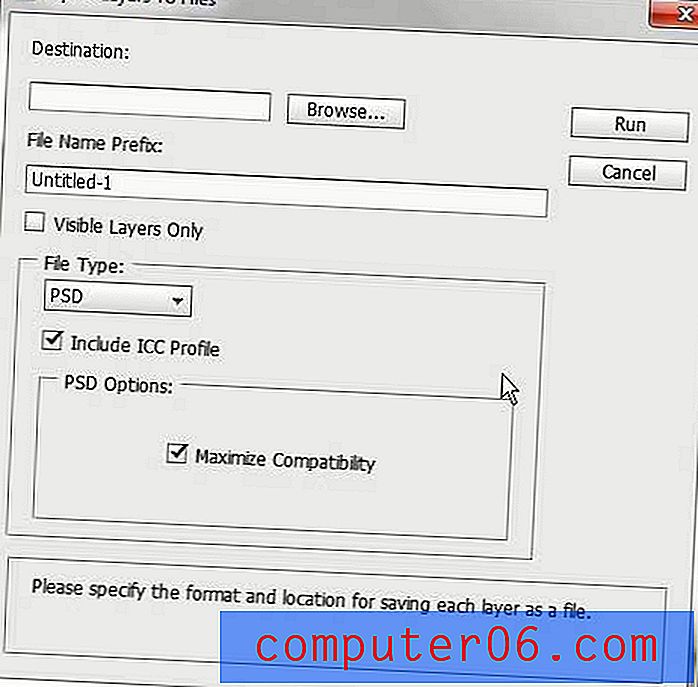
Klikněte na rozbalovací nabídku v části Typ souboru a poté vyberte typ souborů, které chcete z exportovaných souborů vytvořit.
Po dokončení všech vašich výběrů klikněte na tlačítko Spustit v pravém horním rohu okna.



